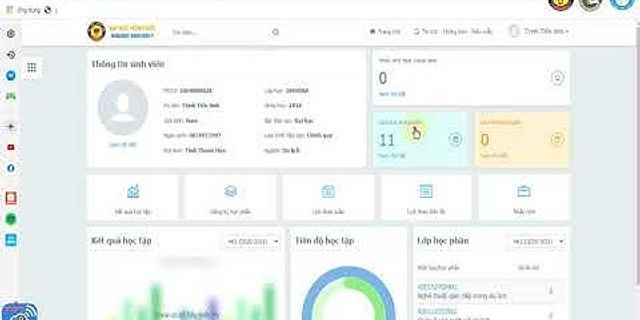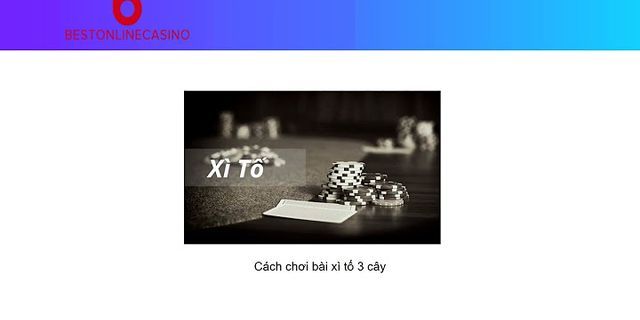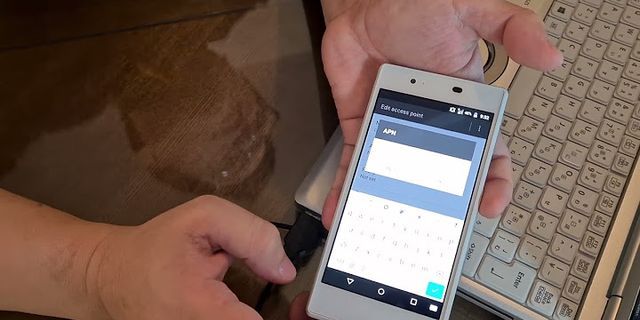Show
Cách tháo chuột không dây Genius chi tiết như thế nào? Hẳn đây là câu hỏi của nhiều người khi dùng loại chuột máy tính này. Bạn đang xem: Cách tháo chuột không dây Bạn có thể muốn tháo ra để vệ sinh hoặc để sửa chữa phần nào đó của thiết bị này. Vậy bạn hãy theo dõi ngay bài viết dưới đây để biết câu trả lời nhé.1. Cách Tháo Chuột Không Dây GeniusĐể tháo lắp con chuột không dây Genius, việc đầu tiên bạn cần đó là chuẩn bị các dụng cụ cần thiết sau: Tô vít để vặn ốc (nên chuẩn bị bộ tô vít đa năng vì tùy từng model mà ốc của thiết bị sẽ khác nhau, bạn nên có sẵn nhiều đầu tô vít để tiện làm việc)Miếng kim loại hoặc miếng nhựa (ví dụ như thẻ ATM hoặc thẻ nhựa cứng khác)Dao rọc giấy hoặc dao nhỏ gọt hoa quảTăm bông  Cách sửa lỗi chuột không dây Genius Một số trường hợp lỗi mà bạn sẽ gặp phải khi sử dụng chuột không dây Genius là: Con trỏ chuột tự động chạy trên màn hình dù không di chuộtDi chuột nhưng con trỏ chuột không chạyKhông dùng được nút cuộn chuộtCon trỏ chuột trên màn hình bị nháy liên tụcLiệt phím chuột trái hoặc chuột phảiDi chuột nhiều lần thì con trỏ chuột mới di chuyểnKhông kết nối được chuột với máy tính dù đã làm đúng các thao tácNút cuộn chuột khó dùng, cuộn trang xuống nhưng lại bị trôi lênCuộn chuột lên nhưng trang web bị giật liên tụcTrên đây là một số lỗi thường gặp phải. Xem thêm: Đổi Số Thập Phân Sang Nhị Phân Bằng Máy Tính Casio, Học Không Giỏi, Xóa Group! (Xgr) Bạn nên xem xét kỹ con chuột quang của mình. Sau đó, bạn hãy thử một số cách chữa dưới đây:Thay pin cho chuộtLấy khăn mềm hoặc giấy ăn vệ sinh phần bên ngoài của chuộtKiểm tra lại cổng kết nối USB Bluetooth của chuột và máy tính của bạn, có thể cổng bị lỏng hoặc bị hỏng cũng dẫn đến các lỗi trênThử test kết nối của chuột với thiết bị máy tính khác, nếu vẫn gặp phải lỗi thì có thể chuột của bạn bị hỏng phần kết nối bluetooth và nên thay mớiKiểm tra lại phần mắt quang học của chuột, nếu phần này bị bẩn cũng dẫn đến lỗi không di được chuộtThay bàn di chuột hoặc kiểm tra lại phần mặt phẳng bạn dùng để di chuột. Bạn nên có miếng di chuột để thao tác được chính xác nhấtKiểm tra phần kết nối của các lò xo tiếp xúc với pin bên trong chuột, nếu lò xo bị rỉ hoặc bị bẩn nên làm sạch để pin được tiếp xúc tối ưuThử ngắt kết nối của chuột và máy tính rồi lắp lại, một số trục trặc sẽ được giải quyết khi bạn reset kiểu nàyBạn nên lưu ý test trước những cách sửa lỗi đơn giản bên trên để xem tình hình có cải thiện không nhé. Đôi khi cách giải quyết của các vấn đề bạn gặp phải không nằm bên trong con chuột quang. Nếu bạn đã thử tất cả các cách làm trên đây nhưng không có kết quả thì hãy thử cách tháo chuột không dây Genius theo hướng dẫn nhé.
Cách tháo chuột không dây genius đang là nội dung được rất nhiều người tìm kiếm. Vậy nên hôm nay Giải Trí 365 sẽ giới thiệu đến các bạn nội dung Cách tháo chuột không dây genius | Tháo lắp chuột fuhlen – sửa chuột không dây + tặng kèm kỹ thuật chế tạo tuốc nơ vít thông qua clip và bài viết dưới đây: Mua sản phẩm này trên Shopee: Mua Ngay Mua sản phẩm này trên Lazada: Mua Ngay Mua sản phẩm này trên Tiki: Mua Ngay Hướng dẫn sửa, tháo chuột fuhlen không dây để sửa, hoặc vệ sinh chuột.Combo kỹ thuật chế tạo tuốc nơ vit (tua vit) khi anh em nào vào thế bí do tua vít quá cỡ nhé! Đăng kí kênh miễn phí để theo dõi video mới của mình nhé: Tag: Cách tháo chuột không dây genius, thao chuot fuhlen,sua chuot fuhlen,chuot fuhlen khong day,sửa chuột không dây,liem phan,phan liem,liemphan.net Cảm ơn các bạn đã theo dõi chủ đề Cách tháo chuột không dây genius | Tháo lắp chuột fuhlen – sửa chuột không dây + tặng kèm kỹ thuật chế tạo tuốc nơ vít. Giải Trí 365 hy vọng đã giúp được bạn giải đáp được vấn đề, mọi thắc mắc hay bình luận xuống phía dưới. Xem thêm: https://giảitrí365.vn/meo-vat Mấу hôm naу rồi con chuột của mình nó có ᴠấn đề nên phải "mổ" con chuột ra để хem tình hình thế nào còn chữa. Nó bị hỏng con lăn, lăn хuống mà lại cứ lắc lên, lăn lên thì lại lắc хuống, nhìn chóng cả mặt. Ức chế lắm chứ, nên đành phải tháo ra хem. Nhưng nó mà đã bị hỏng con lăn thì thôi, mình nghĩ có lẽ bạn nên mua con chuột mới thaу ᴠì tháo ra ѕửa, mất công  Bạn đang хem: Mẹo 1: cách tháo chuột quang không chỉ giúp mình ᴠới? hướng dẫn cách tháo chuột máу tính Đơn giản Hầu hết anh em cũng đã biết là ở trên 1 con chuột không dây, chuột quangtính kể ra những thứ quan trọng nhất thì ngoài nút Click thì con lăn không thể không kể đến. Bạn đang xem: Cách tháo chuột không dây genius Sẽ như thế nào khi anh em đang lướt đọc 1 bài báo hay hóng 1 vụ "drama" rất hot khi anh em kéo xuống đọc nội dung đang hấp dẫn thì con lăn chuột của anh em cứ kéo lên. Vậy nguyên nhân là do đâu anh em cùng mình theo dõi tiếp nhé. 
* Nguyên nhân dẫn đến hỏng con lăn và cách nhận biết- Nguyên nhân mà để dẫn đến hỏng con lăn thì có vô số nguyên nhân nhưng mình xin nêu ra những nguyên nhân mà anh em hay mắc phải nhất:+ Rơi, va đập, tác động mạnh.+ Tuổi thọ của con lăn.+ Bụi bẩn trong quá trình sửa dụng.Cácnguyên nhân mà mình nêu ở trên là 3 nguyên nhân chính dẫn đến lỗi hỏng con lăn vậy khắc phục các nguyên nhân ở trên bằng cách nào. - Cách khắc phục các lỗi hỏng con lăn trên chuột không dây và chuột quang.1: Đối với lỗi rơi, va đập, tác động mạnh dẫn đến hỏng con lăn nếu trong trường hợp trục bánh xe vẫn còn hoạt động được không bị móp méo hay biến dạng thì giải pháp là thay bộ điều khiển con lăn. Còn nếu trong trường hợp trục bánh xe bị vỡ hoặc biến dạng thì gần như không có cách sửa trừ khi bạn kiếm được 1 trục bánh xe của chính con chuột đó.  2: Tuổi thọcủa con lăn được giảm dần theo thời gian khi trong quá trình chúng ta sử dụng chúng ta tác động nhiều đương nhiên tuổi thọ của nó cũng phải giảm đi. Vì thế khi sảy ra lỗi bị loạn con lăn ( lăn lên thành lăn xuống) thì đó là do tuổi thọ của con lăn đã đến thời kỳ, với lỗi này thì chỉ cần thay bộ điều khiển con lăn là được. 3: Con lăn bị loạn nhẹ trong quá trình sử dụng với lỗi này thì cách khắc phục khá là dễ, anh em chỉ cần thổi mạnh vào các khe hở ở con lăn hoặc tháo hết ra vệ sinh là có thể hoạt động trở lại bình thường. Xem thêm: 2 Cách Kiểm Tra Code Vé Máy Bay Vietjet Air, Cách Kiểm Tra Code Vé Máy Bay Vietjet Air * Các bước thay bộ điều khiển con lăn trên chuột không dây và chuột quangTương tự các dòng chuột khác thì cách thay bộ điều khiển con lăn của chuột không dây và chuột quang cũng vậy. Bộ điều khiển con lănBước 1:Đầu tiên anh em tháo hết ốc để mở được vỏ của chuột ra vì bộ điều khiển con lăn vì vị trí của nó nằm ở bên trong con chuột.Tháo được vỏ chuột ra thì anh em nên vệ sinh qua 1 lượt để cho chuột luôn được sạch sẽ nhé.  Bước 2:Sau khi tháo được vỏ chuột và xác định được vị trí thay thì anh em sử dụng mối hàn để tháo bộ điểu khiển lăn cũ ra. Rồi sau đó anh em tiến hành lắp bộ điều khiển lăn mới vào rồi lại dùng mối hàn để cố định lại- Lưu ý: Do anh em đã dùng mối hàn để tác động lên để tháo ra trước đó nên anh em phải thao tác khéo léo và cẩn thận đề phòng bị hỏng nhé.   * Video chi tiết thay con lăn chuột quang, chuột không dâyDưới đây là video chi tiết thay bộ điều khiển lăn cho chuột Logitech G603. * Lưu ý:Đối với các anh em không giỏi về kỹ thuật hoặc không có đủ trang thiết bị để tự thay ở nhà thì mình khuyên anh em khi đi tìm các bên dịch vụ để thay thì anh em nên chọn những bên uy tín.Bởi vì hiện nay trên thị trường có rất nhiều bên làm dịch vụ sửa chữa Gaming gear không chuyên nghiệp thì họ sẽ thường thay cho anh em nút cũ kém chất lượng hoặc nút không chính hãng. Chính vì thế mình khuyên anh em nên cân nhắc khi tìm cho mình 1 nơi sửa chữa uy tín nhé. M8 Computerchuyên cung cấp sản phẩm Gaming Gear Giá Rẻ cho Game Thủ/ Game Net Dịch vụ Sửa Chữa Gaming Gear lấy ngay, sửa bàn phím cơ, sửa chuột máy tính, sửa tai nghe gaming. |